
İçindekiler:
- Yazar John Day [email protected].
- Public 2024-01-30 13:17.
- Son düzenleme 2025-01-23 15:13.


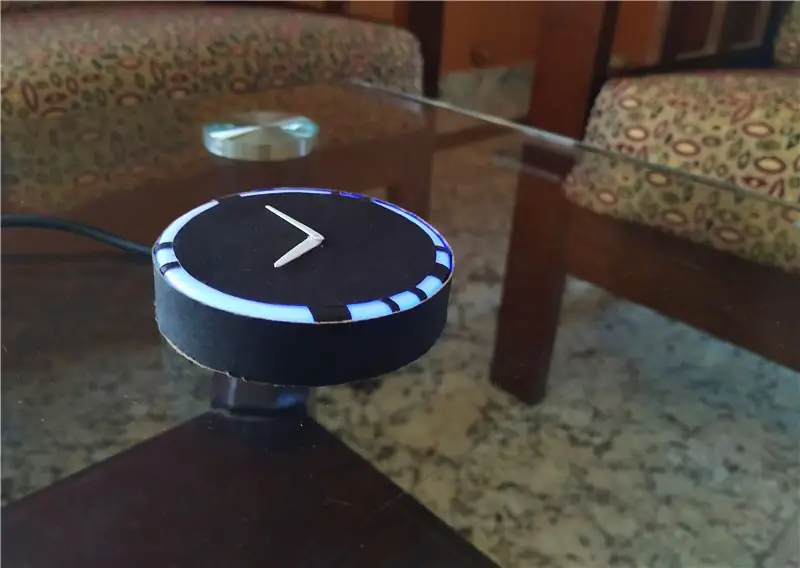

Selam! Uzay meraklısı mısınız? Evet ise, o zaman hi-fi! Uzayı ve astronomiyi seviyorum. Açıkçası oraya gidip evrene daha yakından bakacak astronot değilim. Ama dünyadan bir insanın gökyüzüne seyahat ettiğini her öğrendiğimde, daha fazlasını keşfetmek için ilham alıyorum. Eğer benim gibiyseniz, işte size her zaman ilham verecek bir şey var.
Sunum, Cosmo Clock! Zamanı gösterebilen bir saat! Evet, biliyorum, bunda özel bir şey yok. Ancak özel özellik, parlayan halkasında. Bir astronot uzaya her girdiğinde renk değiştirir! Ne kadar serin? Her gün masanızın yanında bu saat olduğunu ve bir sabah uyandığınızda renginin değiştiğini gördüğünüzü hayal edin. Anında başka birinin oraya gittiğini anlayacaksın!
Daha ne? Parlayan halka sadece havalı görünmesi için kırılmadı. Bu bir Mors kodu! Ne diyor? Pekala, bunu anlamana izin vereceğim;)
Bil bakalım ne oldu? Yapımı oldukça kolaydır. O halde yapımına geçelim!
Gereçler
Nodemcu (esp8266)
Dişi - Dişi jumper kabloları
1x Commom katot RGB LED
Saat muhafazası (3D basılabilir)
Saat modülü
5v USB güç kaynağı
Adım 1: Tik Yapmak



Bunun için herhangi bir saat modülünü kullanabilirsiniz. Saatten bir tane kullandım çünkü daha küçük ve kasanın içine kolayca sığabiliyor.
Saati siyah yapacağım için kollarının beyaz olması gerekiyor. Bu yüzden mevcut kolları çıkardım ve onları kendim yaptığımlarla değiştirdim. Çok basit, eski bir kaptan iki ince beyaz plastik şerit kestim ve onları uzun üçgenler gibi şekillendirdim. Daha sonra her birinin saat modülündeki ilgili parçasına sığması için boyutlarına dikkat ederek ucunda delikler açtım. Modern ve minimal görünmesini istediğim için saniye ibresi takmadım.
Plastik yerine metal kullanmanızı tavsiye ederim çünkü daha ince olacak ve delikleri düzeltmek daha kolay olacaktır.
Adım 2: Kasa

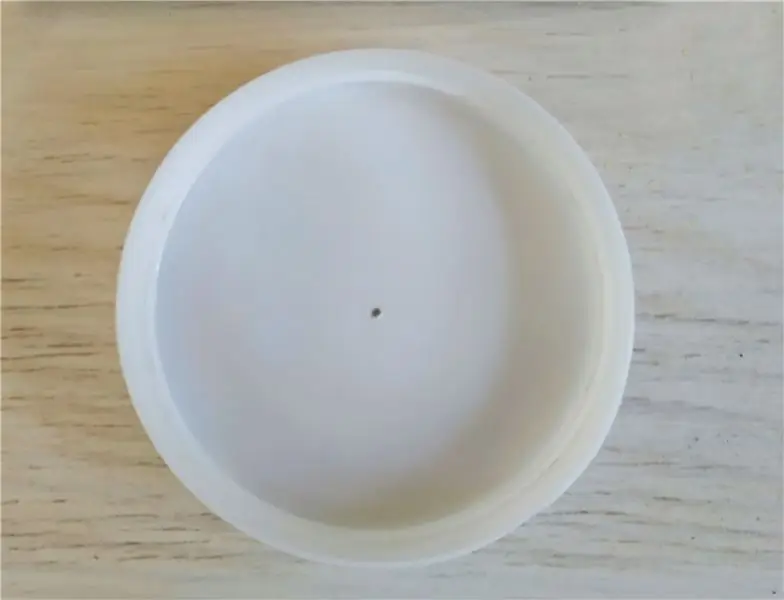

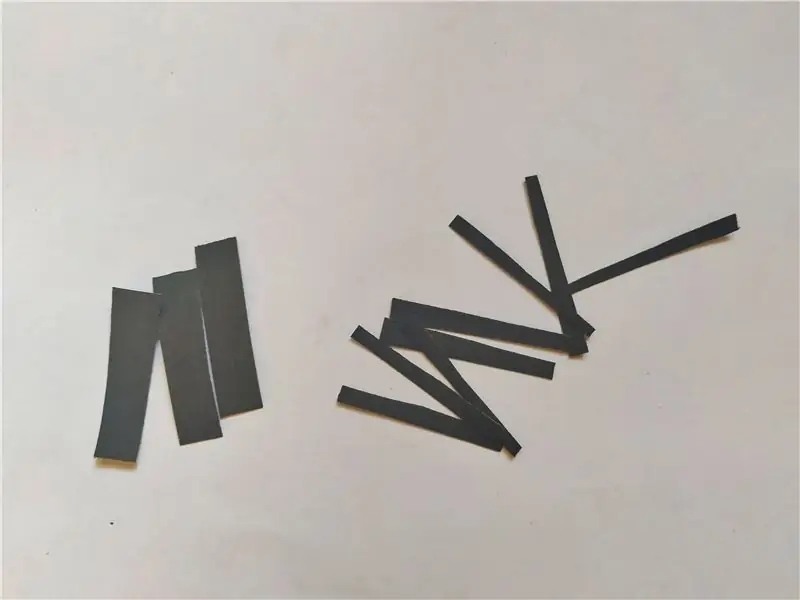
Şimdi saatin muhafazasını yapalım. Kulağa hoş geldiği için şasi diyeceğim.
Bir 3D yazıcınız varsa, çocuk oyuncağı olmalıdır. Sadece pastayı yazdırabilirsiniz. Yani kasanın çıktısını alabilirsin. Temelde bir tarafı kapalı olan içi boş bir silindirdir. Peki ya yükseklik? Pimlerin üzerinde dururken Nodemcu'nun yüksekliğinden biraz daha uzun olabilir. Ama 3D yazıcım yok. Ben de bir şeyler almak için dışarı çıkamıyorum çünkü ülkemizde sokağa çıkma yasağı var. Bu yüzden mutfağa gittim ve plastik kapağı tam aradığım gibi olan bir kap buldum. Kusursuz.
Ardından saatinizdeki Mors kodlu metnin ne demesi gerektiğine karar vermelisiniz. Benimkinin ne olması gerektiğine karar verdiğimde, çevrimiçi bir Mors kodu dönüştürücü buldum ve "gökyüzü" yazdım ve Mors kodunu aldım. Hata. Bunu ifşa etmemeliydim.
Sonra iki farklı genişlikte siyah karton kağıt şeritler kestim. İki harf arasındaki boşluk, tek bir harfin tire ve noktaları arasındaki boşluktan daha büyük olmalıdır. Bu boşluklar, karton kağıt şeritlerinin yapıştırılması gereken yerlerdir. İlk önce bir işaretleyici kullanarak işaretleme yaptım ve şeritleri buna göre yapıştırmak için yapıştırıcı kullandım. Daha sonra uzun bir şerit kesip kasanın yan tarafına ve üstüne bir daire yapıştırdım, etrafında ışığın çıkması için yeterli boşluk bıraktığından emin oldum.
Adım 3: Elektronik
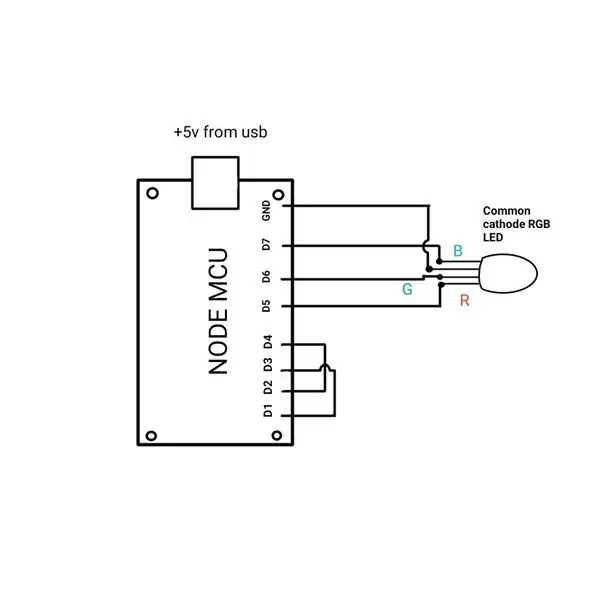



Gösterinin kahramanı bir Nodemcu panosu. Arduino yerine Nodemcu kullanıyoruz çünkü bir astronot uzaya girdiğinde veri almak için kullanacağımız wifi özelliklerine sahip.
Bağlantılar oldukça basit. Tek yapmanız gereken RGB LED'i devre şemasında gösterildiği gibi bağlamak. Ardından D1'i D3'e ve D2'yi D4'e kısaltın.
4. Adım: Blynk'i Kurun
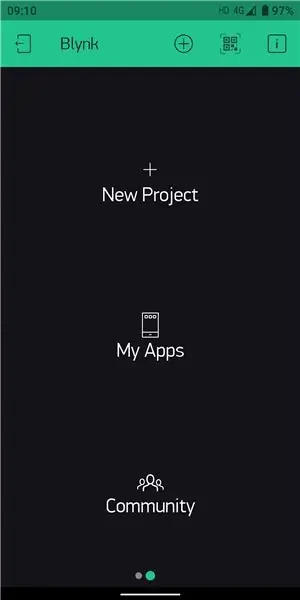
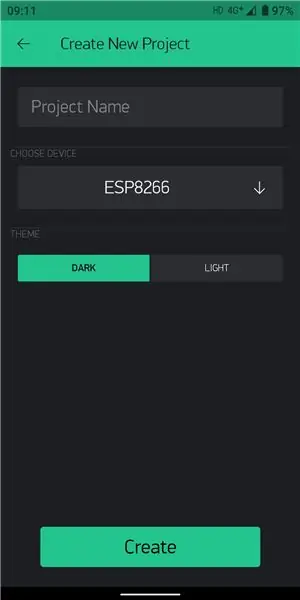
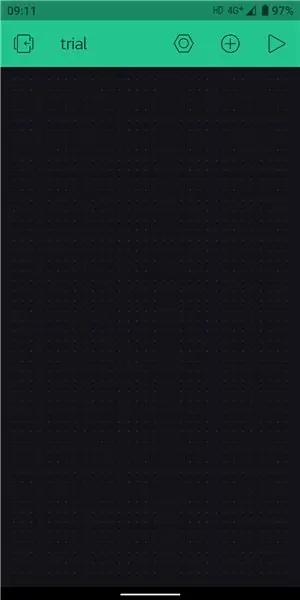
Nodemcu'muzun pinlerini internetten tetiklemek için blynk adlı bir uygulamaya ihtiyacımız var.
Play Store bağlantısı
Uygulama mağazası bağlantısı
Yeni bir proje oluşturun. Size bir Yetkilendirme jetonu gönderilecektir. Bu belirteci bir sonraki adımda kullanacağız.
"+" simgesine dokunun ve widget kutusundan bir Düğme ekleyin. Düğme ayarlarında (düğmeye dokunarak açabilirsiniz), PIN'i "GP2" olarak seçin ve düğmeyi "anahtar"a doğru kaydırın.
"GP0" olarak PIN ile başka bir düğme oluşturmak için adımları tekrarlayın
Adım 5: IFTTT'yi Ayarlayın
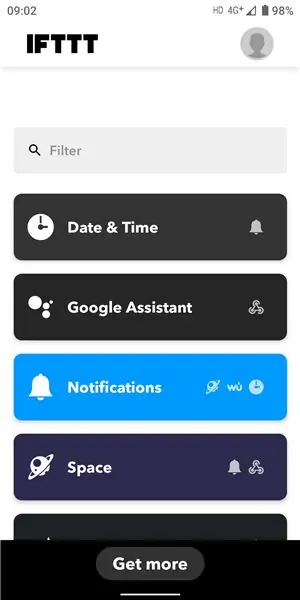
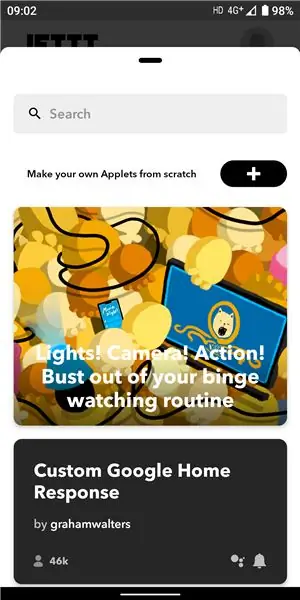
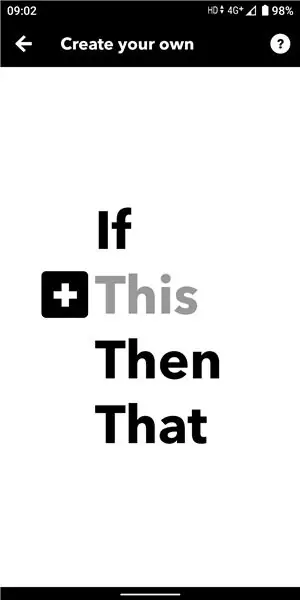
Bu, bir astronotun ne zaman uzaya gideceğini bize bildirecek olan hizmettir. Web sitesini veya android veya IOS uygulamasını kullanabilirsiniz. Yukarıdaki resimlerdeki adımları izleyin.
IFTTT'de "daha fazlasını al"a tıklayın. Şimdi + üzerine tıklayın ve ardından "bu" üzerine tıklayın. Ardından "boşluk" arayın ve seçin. Ardından "astronot uzaya giriyor" seçeneğine tıklayın.
Şimdi "o" üzerine tıklayın ve arama çubuğunda "web kancaları" arayın. "Bir web isteği yap" üzerine tıklayın ve URL'yi girin. URL biçimi https://IP/Auth/update/D2 şeklindedir.
Yetkilendirmeyi blynk projesinin Yetkilendirme belirteciyle ve IP'yi ülkenizin blynk bulut IP'si ile değiştirin. IP'yi almak için komut istemini açın ve "ping blynk-cloud.com" yazın. Hindistan için IP, 188.166.206.43'tür.
Yöntem bölümünde "put" öğesini seçin ve içerik türünde "application/json" öğesini seçin. Gövdeye ["1"] yazın.
Şimdi uyurken saatimizin kapandığından emin olmak için başka bir tetikleyici ekleyeceğiz. Bu kısım isteğe bağlıdır, ancak güç tasarrufu sağladığı için bunu yapmak iyi bir fikirdir.
+'ya tıklayın, "bunu" seçin ve "tarih ve saat"i seçin. "Her gün saat"i seçin ve uyanma saatinizi ayarlayın. Ardından, web kancaları için yukarıdaki adımları tekrarlayın. Bu sefer URL
Adımları tekrarlayın ve uyuduğunuz süre için başka bir tetikleyici oluşturun ve bu sefer gövdeye ["0"] yazın. Çünkü geceleri kapatıyoruz.
Phew.. Bu çok iş oldu. Ama şimdi her şey ayarlandı ve gitmeye hazırsınız.
Adım 6: Program
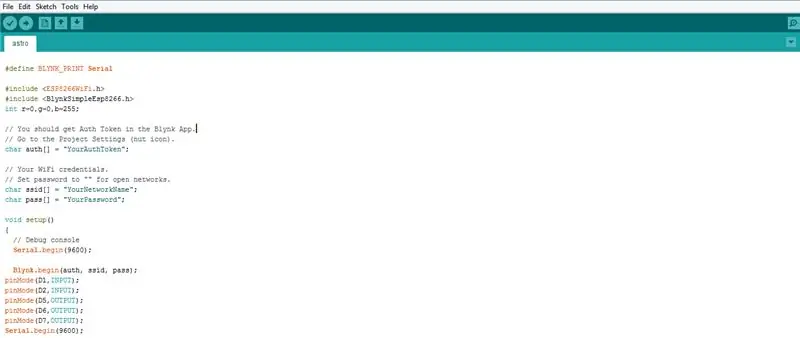
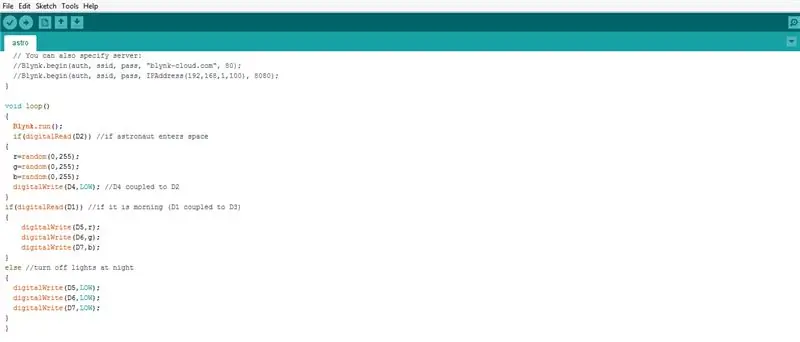
İşin çoğunu blynk ve ifttt ile yaptığımız için Nodemcu'yu programlamak kolaydır. İyi haber şu ki, projenize yükleyebileceğiniz programı bu adıma ekledim. Programınızı yüklemek için bu sekmeyi simge durumuna küçültmeden önce, okumaya devam edin. Birkaç değişiklik yapmanız gerekecek.
'Ağınız' ve 'Şifreniz' yazan programa wifi ssid'nizi ve şifrenizi eklemelisiniz. Ayrıca 'YourAuthToken', blynk'ten aldığınız auth token ile değiştirilmelidir. Evet hepsi bu, şimdi gidip kodu yükleyebilirsiniz.
Kodun nasıl çalıştığı hakkında birkaç şeyden bahsedeceğim. Oldukça basit. Sadece bir astronot uzaya girdiğinde ifttt'den tetiklenen D4 (gpio 2) ile birleştirilmiş D2'nin durumunu okuyor. Bir kez tetiklendiğinde, her renk için 0 ile 255 arasında rastgele bir sayı üretir. Bu rastgele sayılar, RGB LED'e rastgele bir renk sağlayacaktır. Benzer şekilde D1, ifttt'de ayarladığınız zamanda LED'i kapatan D3'e (gpio 0) bağlıdır. LED'in varsayılan rengi mavi olarak ayarlanmıştır
Adım 7: Montaj

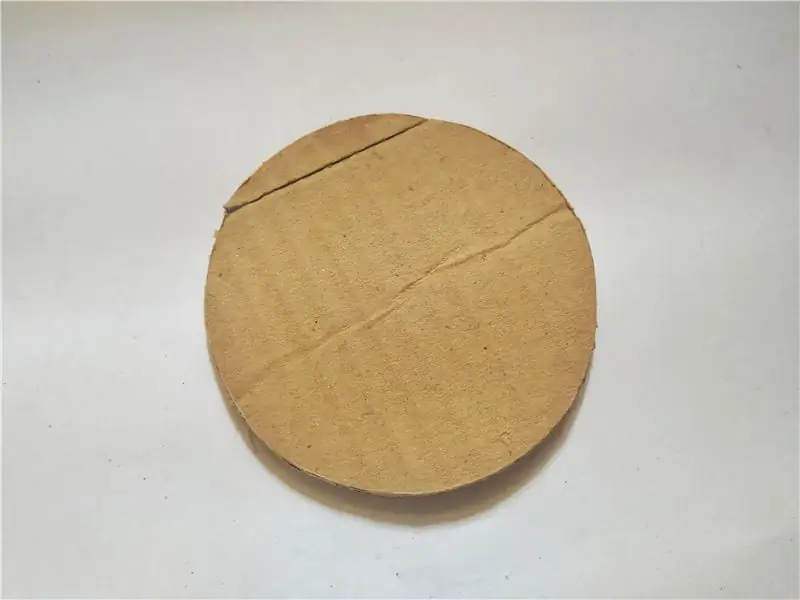

Artık tek yapılması gereken Nodemcu ve LED'i kasanın içine yerleştirmek. Işığı dağıtmak için LED'i zımpara kağıdı ile zımparaladım. USB kablosunun içinden geçmesi ve Nodemcu'ya güç vermesi için küçük bir çentik açın. Ardından yuvarlak bir karton veya pvc levha ile kapatın. Daha iyi parlaklığa sahip olmak için paralel olarak daha fazla LED ekleyebilirsiniz. Benim için, biri zaten yeterince parlak.
Adım 8: Parlamasına İzin Verin


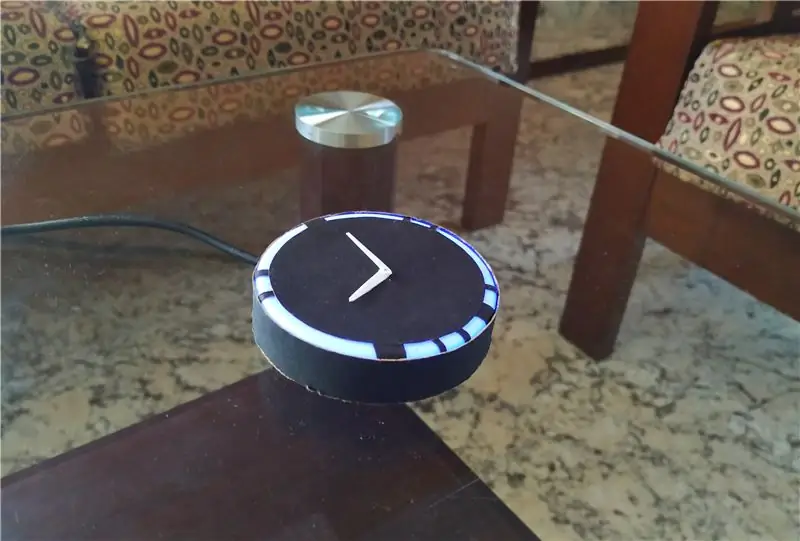
İşte buyur! Cosmo saati işliyor! Her gün bir astronot rastgele uzaya gitmiyor, bu yüzden sabırlı olmanız gerekiyor. Yine de saat duvarda gerçekten iyi görünüyor. Ayrıca bir masa veya masa üzerine de yerleştirilebilir.
Uzay ve astronomiyi seven biri için gerçekten iyi bir hediye olabilir. Dışarıdayken akıllı telefonunuzdan kapatmak için daha fazla tetikleyici ekleyebilirsiniz. Sonsuz olasılıklar var. Umarım siz de yaparken benim kadar keyif alırsınız. Bir sonraki projemde görüşmek üzere. O zamana kadar, … -.- -.--.. -. ….--….-.. -..
Önerilen:
Bilgisayarınızı Her Gün veya Her Zaman Otomatik Olarak Nasıl Başlatırsınız: 5 Adım

Bilgisayarınızı Her Gün veya Her Zaman Otomatik Olarak Nasıl Başlatırsınız: bu talimatta, bilgisayarınızın her gün belirli bir saatte otomatik olarak nasıl başlatılacağını öğreneceksiniz, ayrıca bu benim ilk talimatım
Arduino RGB Renk Seçici – Gerçek Hayattaki Nesnelerden Renk Seçin: 7 Adım (Resimlerle)

Arduino RGB Renk Seçici - Gerçek Hayattaki Nesnelerden Renk Seçin: Bu Arduino tabanlı RGB renk seçici ile fiziksel nesnelerden kolayca renk seçin, gerçek hayattaki nesnelerde gördüğünüz renkleri PC'nizde veya cep telefonunuzda yeniden oluşturmanıza olanak tanır. Ucuz bir TCS347 kullanarak nesnenin rengini taramak için bir düğmeye basmanız yeterlidir
Hava Durumu Lambası - Sıcaklıkla Renk Değiştirir: 6 Adım

Hava Durumu Lambası - Sıcaklıkla Renk Değiştirir: Merhaba! Kaç kez dışarının ne kadar sıcak olduğunu bilmeden odanızdaki klimanın altında üşüdüğünüz oldu. Evcil hayvanınızın durumunu hayal edin. Ne kliması var ne de fanı. Belki çok yaygın değil ama çok az oluyor
Astronot Yardım Odasıba: 4 Adım

Astronot-Assisting Roomba: Bu proje, iRobot Create Version 2'de bulunan Raspberry Pi 3 kullanılarak yapılmıştır. MATLAB, robotu sensörlerini ve kamerasını kullanarak belirli talimatları izleyecek şekilde programlamak için kullanılır. Sensörler ve kameralar belirli görevleri gerçekleştirmek için
Canon N3 Bağlayıcı, Hakkında Her Zaman Bilmek İsteyeceğiniz Her Şey: 5 Adım

Canon N3 Konektörü, Her Zaman Bilmek İstediğiniz Her Şey: Üst düzey dijital fotoğraf makinelerinde Canon, diğer fotoğraf makinelerinde yaygın olarak bulunan ve aynı zamanda diğer fotoğraf makinelerinde de kullanılan 2,5 mm'lik mikro jak konektörü yerine uzaktan kumanda için özel bir konektör kullanmaya karar verdi. Pentax.Bu karardan memnun değiller, karar verdiler
